既然报表是不正确的,那么就应该把它修正。修改报表包括三个部分。
□报表的格式,如列宽、行高、字体和字号、增删行列等。
□报表中的文字内容,如添加单位名称、修改报表项目名称等。
□报表的金额公式。
1.修改报表的文字内容
前面生成的报表中,有几个报表项目名称是不符合新《企业会计准则》指南中的规定的,我们来修改其中的两个:“预付账款”改为“预付款项”,“预收账款”改为“预收款项”。
步骤1 接着上述操作步骤,单击报表右下角的“数据”按钮 ,切换回“格式”状态。
,切换回“格式”状态。
提示:所有格式、内容、公式的修改都需要在“格式”状态下进行。“数据”状态仅用来录入数据并显示金额。
步骤2 双击A3单元格,进入编辑状态,在“编制单位:”之后输入单位名称“天地实业公司”,按<Enter>键确认。
步骤3 双击A14单元格,将其中的项目“预付账款”改为“预付款项”。
步骤4 同理,将E11单元格中的“预收账款”改为“预收款项”。
2.修改金额公式
根据表10-1中所列的对应关系修改报表模板的金额公式。
步骤1 接着上述操作步骤,双击“预付款项”的“年初数”栏,也就是C14单元格,弹出“定义公式”对话框,公式栏中显示原有公式,如图10-3a所示。
步骤2 在原有公式后面输入“+QC("1124",全年,,,年,,)”,结果如图10-3b所示。
表10-1 需要修改金额公式的报表项目

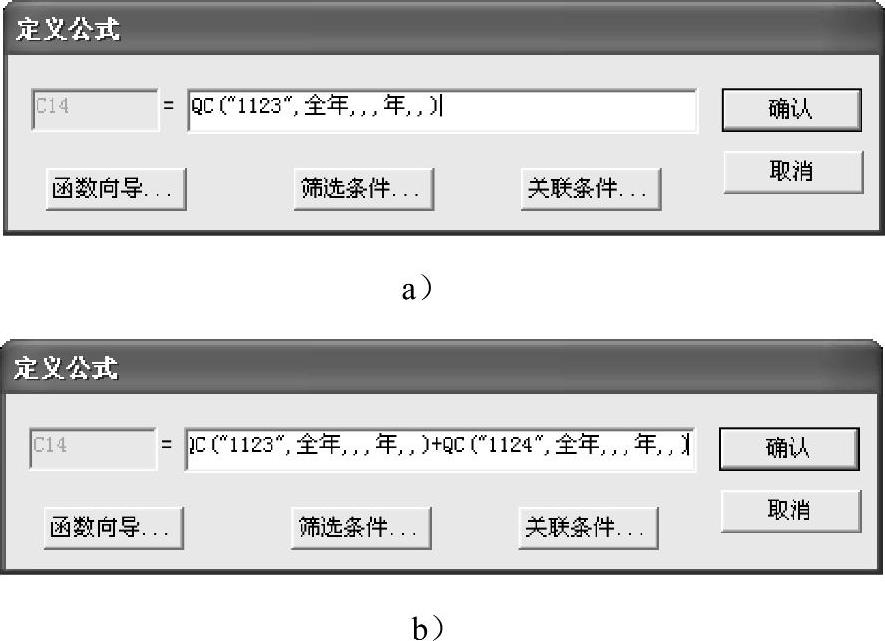
图10-3 “定义公式”对话框
技巧:我们可以看到前后两个公式结构完全相同,只要输入加号“+”,将原有公式复制到加号后面,再将科目编码由“1123”改为“1124”,就可以快速又准确地输入公式了。
步骤3 单击“确认”按钮 ,完成公式的修改。
,完成公式的修改。
步骤4 采用相同的方法,修改D14单元格中“预付款项”的“期末数”,应在原有公式之后添加“+QM("1124",月,,,年,,)”。
步骤5 采用相同的方法,参照表10-1中取数公式的提示,分别修改“存货”项目的年初数(C15单元格)和期末数(D15单元格)的计算公式,将“5501研发成本”科目的余额加入到“存货”项目中。
步骤6 继续修改“未分配利润”项目的年初数(G37单元格)和期末数(H37单元格)公式,将“4103本年利润”科目的余额加入到“未分配利润”项目。
提示:用户还可以通过函数向导的方法来完成公式的选择和录入。这种方法将会在随后的自定义报表公式中讲解。
步骤7 单击左下角的“格式”按钮 ,弹出如图10-4所示的提示对话框。
,弹出如图10-4所示的提示对话框。

图10-4 提示对话框(www.xing528.com)
步骤8 单击“是”按钮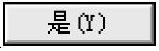 ,系统将根据修改后的格式及公式重新计算并生成资产负债表。
,系统将根据修改后的格式及公式重新计算并生成资产负债表。
稍等片刻,窗口中将显示重算后的资产负债表,上下查看一下,你会发现报表的左右两边无论是年初数还是期末数,均已平衡。
步骤9 单击工具栏中的“保存”按钮 ,以“003资产负债表”为文件名将其存放至某个文件夹下,以备以后查看、修改和重新调用。
,以“003资产负债表”为文件名将其存放至某个文件夹下,以备以后查看、修改和重新调用。
3.自定义报表模板
经过努力,我们已将资产负债表的内容及公式进行了调整,得出了正确的结果。为了让这个正确的结果能够在其他账套中使用,我们可以将其定义为报表模板。
步骤1 接着上述操作步骤,将正确的报表以“003资产负债表”为文件名进行保存后,关闭该张报表,但不要退出UFO报表窗口。
提示:必须先退出打算作为模板的报表窗口,否则无法正确生成相关的报表模板。
步骤2 打开一个空白的表格文件。
步骤3 选择“格式”菜单中的“自定义模板”命令,弹出如图10-5所示的“自定义模板”对话框。
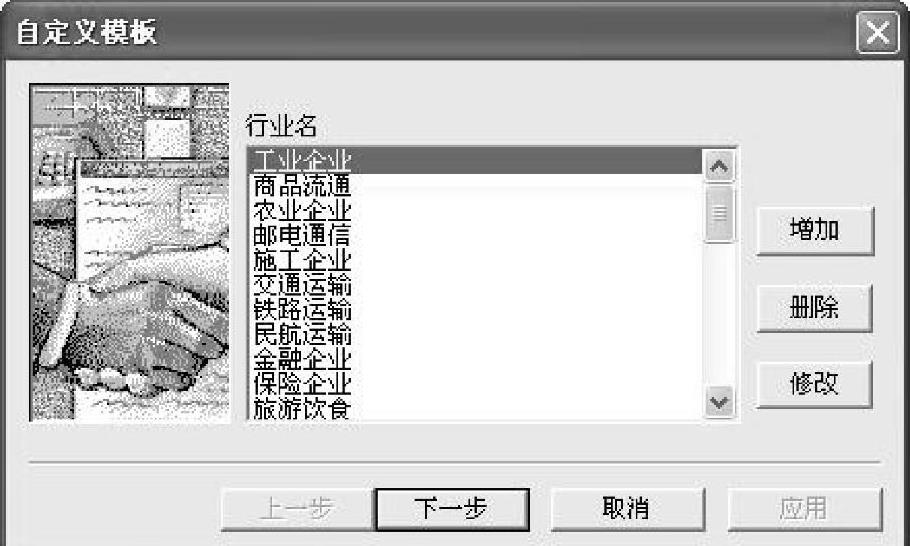
图10-5 “自定义模板”对话框
步骤4 单击“增加”按钮 ,弹出如图10-6所示的“定义模板”对话框。
,弹出如图10-6所示的“定义模板”对话框。

图10-6 “定义模板”对话框
步骤5 在“行业名称”文本框中输入报表所属大类“修改后的新准则报表”。
步骤6 单击“确定”按钮 ,向下拖动滚动条,可以看到新加的行业名显示在行业列表的最下面。
,向下拖动滚动条,可以看到新加的行业名显示在行业列表的最下面。
步骤7 从“行业名”列表中选中这个新加的行业类型“修改后的新准则报表”。
步骤8 单击“下一步”按钮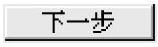 ,弹出如图10-7中左上角所示的增加模板名对话框。
,弹出如图10-7中左上角所示的增加模板名对话框。
步骤9 单击“增加”按钮 ,弹出如图10-7中右下角所示的“添加模板”对话框。
,弹出如图10-7中右下角所示的“添加模板”对话框。
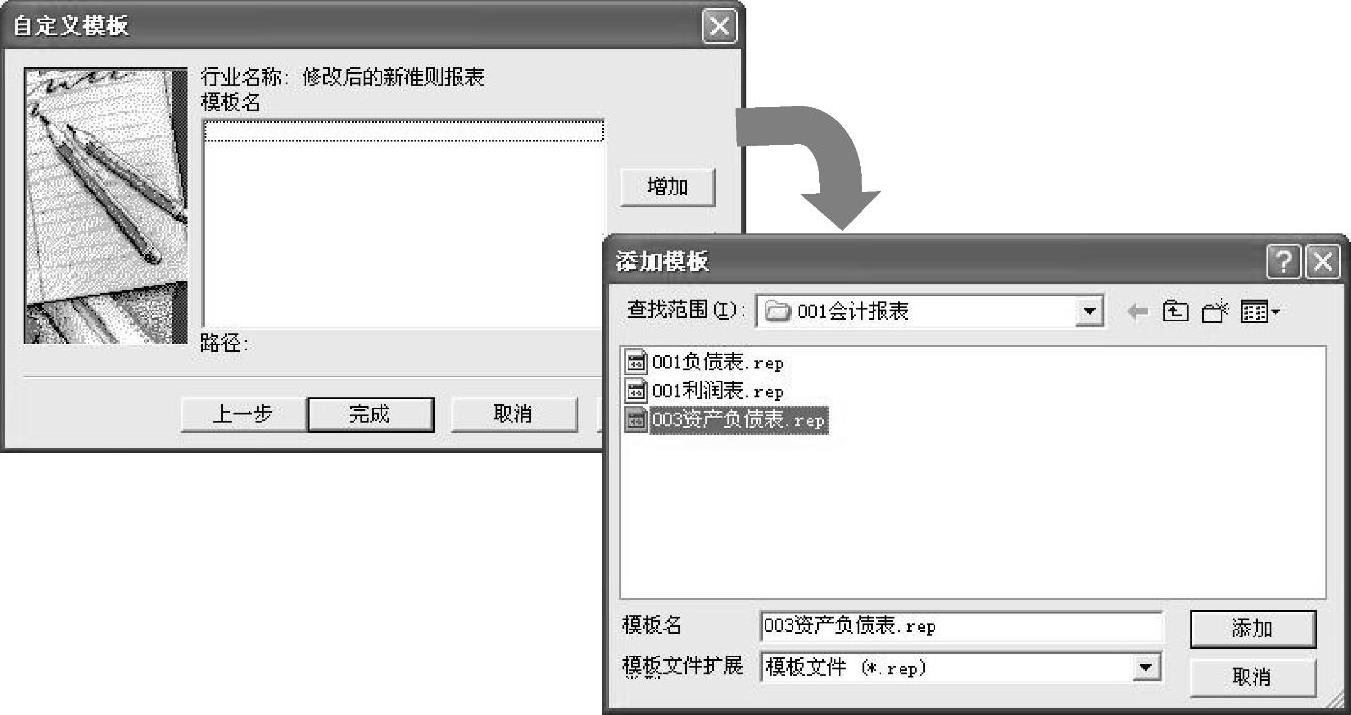
图10-7 弹出“添加模板”对话框
步骤10 找到刚才修改并保存的文件“003资产负债表”,选择该文件名并单击“添加”按钮 ,将其添加到模板名列表中。
,将其添加到模板名列表中。
步骤11 单击“完成”按钮 ,我们已将修改正确的资产负债表定义为模板。这个模板只存有格式及公式,并不包含原来已录入的数据。
,我们已将修改正确的资产负债表定义为模板。这个模板只存有格式及公式,并不包含原来已录入的数据。
步骤12 不妨使用一下这个新模板。选择“格式”菜单中的“报表模板”命令,从“您所在的行业:”下拉列表框中选择新增行业“修改后的新准则报表”,从“财务报表”下拉列表框中选择新报表模板“003资产负债表”,如图10-8所示。单击“确认”按钮后就可看到根据新模板生成的资产负债表了。如果是其他单位使用,别忘了修改编制单位名称。

图10-8 “报表模板”对话框
关闭这个作为试验的新报表文件,不用保存,然后退出UFO报表系统。
免责声明:以上内容源自网络,版权归原作者所有,如有侵犯您的原创版权请告知,我们将尽快删除相关内容。




